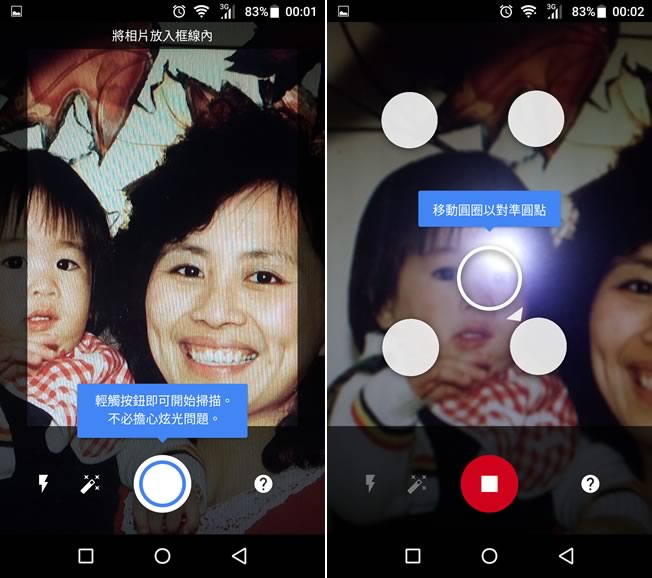
每個人家裡多多少少都有沖印出來的相片,如果沒有放置在妥善的地點,時間久了,就容易泛黃,即便是能找出相片的底片,也還要找能沖印出底片的照相館幫你沖洗,如果找不到底片,又要能長久的保存這些影像,最好的方法就是將這些沖印出來的照片進行數位化,聽起來是個大工程,不過,現在透過 Google 相簿所推出的 PhotoScan,每天有空就拿起手機進行紙本相片數位化,短短的幾秒鐘,就能取得無炫光的掃描相片,且數位化後的相片,不但可確保相片安全無虞、便於搜尋且有條不紊。此外,還能使用多種電影功能、濾鏡和進階編輯控制項,讓掃描的相片更生動有趣,而且只要傳送連結,就能快速將相片分享給任何人,且 Android、iOS 都適用。